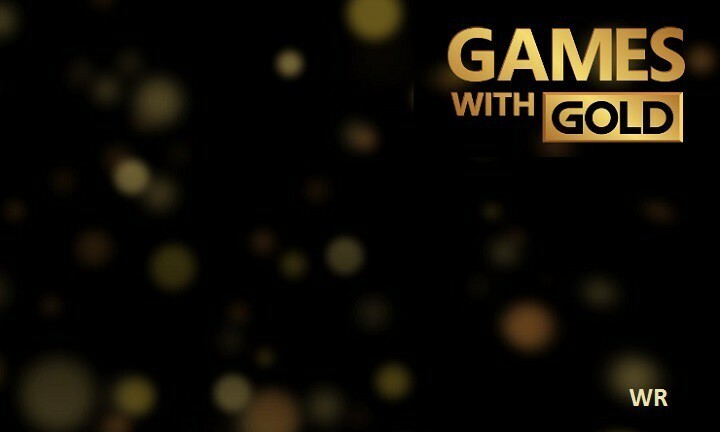- Jei prisijungdami prie „Xbox Live“ turite klaidą 8015D002, žinokite, kad ją sukėlė patvirtinimas dviem veiksmais, ir išspręskite problemą, turite išjungti šią funkciją.
- Ar patikrinote, ar turite teisingą slaptažodį? Jei taip, turėtumėte pabandyti iš naujo paleisti „Xbox“. Jei nežinote, kaip tai padaryti, perskaitykite mūsų vadovą žemiau.
- Jei turite problemų su „Xbox 360“, galite rasti sprendimą Xbox 360 skyrius.
- The „Xbox“ trikčių šalinimo centras turėtų būti pradinis taškas norint nustatyti ir rasti „Xbox“ sprendimus.

Ši programinė įranga leis jūsų tvarkyklėms veikti ir veikti, taip apsaugant jus nuo įprastų kompiuterio klaidų ir aparatūros gedimų. Dabar patikrinkite visus tvarkykles atlikdami 3 paprastus veiksmus:
- Atsisiųskite „DriverFix“ (patikrintas atsisiuntimo failas).
- Spustelėkite Paleiskite nuskaitymą rasti visus probleminius vairuotojus.
- Spustelėkite Atnaujinti tvarkykles gauti naujas versijas ir išvengti sistemos sutrikimų.
- „DriverFix“ atsisiuntė 0 skaitytojų šį mėnesį.
Milijonai žaidimų naudojami „Xbox Live“ kasdien žaisti mėgstamus žaidimus su draugais.
Deja, „Xbox Live“ gali įvykti tam tikrų klaidų, todėl šiandien parodysime, kaip ištaisyti „Xbox“ klaidas, kurios gali atsirasti prisijungiant.
„Xbox“ klaida prisijungiant, kaip ją ištaisyti?
1 sprendimas - išjunkite patvirtinimą dviem veiksmais
Xbox 360 vartotojai pranešė apie klaidą 8015D002 bandydami prisijungti prie „Xbox Live“ savo konsolėje.
Pasak vartotojų, panašu, kad šią klaidą sukėlė patvirtinimas dviem veiksmais ir norint išspręsti problemą, turėsite šią funkciją išjungti.
Norėdami išjungti šią saugos parinktį, atlikite šiuos veiksmus:
- Naudokitės žiniatinklio naršykle ir prisijunkite prie Microsoft "paskyrą.
- Eiti į Saugumas ir privatumas skyrių ir pasirinkite Tvarkykite išplėstinį saugumą.
- Pasirinkite Išjunkite patvirtinimą dviem veiksmais.
- Spustelėkite Taip patvirtinti, kad norite išjungti patvirtinimą dviem veiksmais.
2 sprendimas - naudokite programos slaptažodį, kad prisijungtumėte prie savo paskyros
Dviejų žingsnių patvirtinimas yra puikus būdas apsaugoti jūsų asmenį „Xbox“ abonementą, ir jei esate įgalinę šią parinktį, turite naudoti programos slaptažodį, kad prisijungtumėte prie savo profilio, kitaip galite gauti klaidą 8015D002.
Jei neturite programos slaptažodžio, galite jį nustatyti atlikdami šiuos paprastus veiksmus:
- Prisijunkite prie „Microsoft“ paskyros naudodami bet kurią žiniatinklio naršyklę.
- Eiti į Saugumas ir privatumas ir pasirinkti Tvarkykite išplėstinį saugumą variantą. Jūsų gali būti paprašyta įvesti saugos kodą, todėl būtinai atlikite tai.
- Eikite į Programų slaptažodžiai ir pasirinkite Sukurkite naują programos slaptažodį. Tai sugeneruos naują slaptažodį ir parodys jį ekrane.
- Užrašykite programos slaptažodį ir konsolėje prisijunkite prie „Microsoft“ paskyros. Prisijungdami būtinai įveskite programos slaptažodį.
- Pasirenkama: Pasirinkite Prisiminti slaptažodį žymės langelį, jei nenorite įvesti programos slaptažodžio kiekvieną kartą, kai bandote prisijungti prie „Xbox Live“.
Jei pamiršote programos slaptažodį, galite atlikti tuos pačius veiksmus norėdami nustatyti naują programos slaptažodį ir pasiekti savo profilį.
3 sprendimas - patikrinkite slaptažodį
Prisijungimo klaida 8015D002 gali pasirodyti, jei prisijungdami įvedėte neteisingą slaptažodį, todėl primygtinai rekomenduojame patikrinti, ar įvedėte teisingą slaptažodį.
Jei esate tikri, kad slaptažodis yra teisingas, galite pabandyti iš naujo nustatyti slaptažodį ir prisijungti naudodami naują slaptažodį.
4 sprendimas - iš naujo paleiskite „Xbox One“
Vartotojai pranešė, kad negali prisijungti, nes jų nuolat prašoma įvesti slaptažodį.
Tai yra keista problema, tačiau turėtumėte sugebėti ją išspręsti paprasčiausiai iš naujo paleisdami „Xbox One“ konsolė. Norėdami iš naujo paleisti įrenginį, atlikite šiuos veiksmus:
- Ant Pradinis ekranas slinkite kairėn, kad atidarytumėte vadovą. Taip pat galite atidaryti vadovą tiesiog paliesdami „Xbox“ mygtuką „Xbox“ valdiklis.
- Pasirinkite Nustatymai iš meniu.
- Dabar pasirinkite Iš naujo paleiskite konsolę. Pasirinkite Taip patvirtinti.
- Paleidus iš naujo konsolę, bandykite prisijungti dar kartą.
5 sprendimas - pašalinkite ir vėl pridėkite savo sąskaitą
Jei jūsų nuolat prašoma įvesti slaptažodį ir negalite prisijungti, galite pabandyti pašalinti savo paskyrą. Norėdami tai padaryti, atlikite šiuos veiksmus:
- Dukart palieskite „Xbox“ mygtuką, kad atidarytumėte vadovą.
- Pasirinkite Nustatymai ir eikite į Visi nustatymai.
- Pasirinkite Sąskaitos ir pasirinkite Pašalinti paskyras variantą.
- Suraskite paskyrą, kurią norite pašalinti, ir pašalinkite ją.
- Pasirenkama: Kai kurie vartotojai pranešė, kad jums reikia pakartoti pašalinimo procesą keletą kartų, kol visiškai pašalinsite paskyrą iš sąrašo.
Pašalinę paskyrą, iš naujo paleiskite konsolę atlikdami ankstesniame sprendime aprašytus veiksmus.
Paleidus iš naujo konsolę, turite vėl pridėti savo paskyrą. Norėdami tai padaryti, atlikite šiuos veiksmus:
- Atidarykite vadovą slinkdami kairėn Pradinis ekranas.
- Pasirinkite Prisijunkite> Pridėti ir tvarkyti.
- Pasirinkite Pridėti naują ir įveskite „Microsoft“ paskyros el. pašto adresą ir slaptažodį.
Ištrynę ir pridėję paskyrą, turėtumėte vėl be jokių problemų prisijungti.
- TAIP PAT SKAITYKITE: NUSTATYTI: „Xbox“ klaida 0x8000ffff
6 sprendimas - iš naujo nustatykite „Xbox“ gamyklinius nustatymus
Jei problema vis dar išlieka ir negalite prisijungti, galbūt norėsite iš naujo nustatyti „Xbox“ gamyklinius nustatymus.
Iš naujo nustatę konsolę, galite pašalinti visus failus iš konsolės, todėl, jei nuspręsite atkurti „Xbox“ gamyklinius nustatymus, primygtinai rekomenduojame sukurti svarbių failų atsarginę kopiją.
Norėdami atstatyti konsolės gamyklinius nustatymus, atlikite šiuos veiksmus:
- Slinkite kairėn Pradinis ekranas norėdami atidaryti vadovą.
- Pasirinkite Nustatymai> Visi nustatymai.
- Eikite į Sistema ir pasirinkite Pulto informacija ir naujiniai.
- Pasirinkite Iš naujo nustatyti konsolę.
- Turėtumėte pamatyti dvi galimas parinktis: Iš naujo nustatyti ir išsaugoti mano žaidimus ir programas ir Atstatykite ir pašalinkite viską. Turėtumėte naudoti pirmąją parinktį, nes ji iš naujo nustatys sistemą ir pašalins galimai sugadintus duomenis, nepašalindama jokių išsaugotų žaidimų, atsisiųstų žaidimų ar programų.
- Jei ši parinktis neveikia, turėsite naudoti Atstatykite ir pašalinkite viską variantą. Ši parinktis ištrins visus failus, įskaitant jūsų išsaugotus ir atsisiųstus žaidimus, todėl naudokite šią parinktį kaip kraštutinę priemonę.
- Iš naujo nustatę konsolę, patikrinkite, ar problema išspręsta.
7 sprendimas - patikrinkite „Xbox Live“ paslaugos būseną
Kartais, jei neveikia „Xbox Live Core Services“, gali įvykti prisijungimo klaidos. Šių paslaugų būseną galite patikrinti naudodami bet kurį įrenginį, turintį prieigą prie interneto.
Jei „Xbox Live Core Services“ neveikia, vienintelis dalykas, kurį galite padaryti, yra palaukti, kol „Microsoft“ išspręs problemą.
8 sprendimas - išjunkite automatinį prisijungimą
Kartais automatinio prisijungimo parinktis gali sukelti problemų ir neleisti prisijungti, tačiau turėtumėte sugebėti išspręsti šią problemą išjungdami šią parinktį.
Norėdami tai padaryti, atlikite šiuos veiksmus:
- Norėdami pasiekti „Microsoft“ paskyrą, naudokite žiniatinklio naršyklę.
- Eiti į Mano sąskaita skyrių ir pasirinkite Saugumas, šeima ir forumai.
- Raskite „Xbox 360“ profilio apsauga dešinėje pusėje. Bus rodomas konsolių, naudojančių automatinio prisijungimo parinktį, skaičius.
- Pasirinkite Reikalauti profilio atsisiuntimo variantą.
- Po to grįžkite į savo pultą ir būsite paprašyti įvesti slaptažodį, kad galėtumėte prisijungti prie savo paskyros.
Jei problema vis dar išlieka, galbūt norėsite iš naujo nustatyti slaptažodį. Norėdami tai padaryti, atlikite šiuos veiksmus:
- Prisijunkite prie „Microsoft“ paskyros.
- Eiti į Saugumo ir slaptažodžio skyrius.
- Pagal Slaptažodis pasirinkite skyrių pasikeiskite slaptažodį variantą.
- Vykdykite ekrane pateikiamas instrukcijas, kad pakeistumėte slaptažodį.
8 sprendimas - įsitikinkite, kad galite pasiekti savo „Microsoft“ paskyrą
Vartotojai pranešė Įvestas el. Pašto adresas arba slaptažodis neteisingas. Bandykite dar kartą klaida pranešimą bandant pasiekti „Xbox Live“.
Norėdami patikrinti, ar prisijungimo informacija teisinga, patariame bet kurioje naršyklėje pabandyti prisijungti prie tos pačios prisijungimo informacijos prie „Microsoft“ paskyros.
Jei negalite prisijungti prie „Microsoft“ paskyros, būtinai patikrinkite, ar jūsų el. Paštas ir slaptažodis yra visiškai teisingi.
9 sprendimas - patikrinkite, ar jūsų el. Pašto adresas yra susietas su jūsų žaidimo ženklu
Neretai prisijungdami prie „Xbox Live“ naudojate kitą el. Pašto adresą, todėl prisijungę turite būti tikri, kad naudojate teisingą adresą.
Vienas paprasčiausių būdų tai padaryti yra prisijungti prie „Xbox.com“ su prisijungimo informacija.
Jei viršutiniame dešiniajame kampe matote savo žaidimo ženklą, tai reiškia, kad šis el. Pašto adresas yra susietas su jūsų „Xbox Live“ paskyra.
10 sprendimas - išvalykite sistemos talpyklą
Turėtumėte sugebėti ištaisyti „Xbox“ prisijungimo klaidas išvalydami talpyklą. Norėdami tai padaryti, atlikite šiuos veiksmus:
- Paspauskite Vadovas mygtuką savo valdiklyje ir pasirinkite Nustatymai.
- Eikite į Sistemos nustatymai ir pasirinkite Sandėliavimas.
- Pažymėkite bet kurį atminties įrenginį sąraše ir paspauskite Y valdiklyje.
- Pasirinkite Išvalyti sistemos talpyklą variantą.
- Pasirinkite Taip pradėti kliringo procesą.
Išvalę talpyklą, galite iš naujo paleisti konsolę ir patikrinti, ar problema išspręsta.
11 sprendimas - atjunkite maitinimo laidą
Kartais galite pašalinti „Xbox“ prisijungimo klaidas tiesiog atjungę maitinimo laidą nuo konsolės.
Atjungę maitinimo laidą palaukite kelias sekundes ir vėl prijunkite.
Jei problema išlieka, bandykite dar kartą atjungti maitinimo laidą ir patikrinkite, ar tai išsprendžia problemą.
12 sprendimas - perkelkite savo profilį
Jei turite „Xbox“ prisijungimo klaidą 8015D002, galbūt galėsite ją išspręsti paprasčiausiai perkeldami profilį. Norėdami tai padaryti, atlikite šiuos veiksmus:
- Eiti į Nustatymai> Sistemos parametrai.
- Pasirinkite Sandėliavimas ir suraskite savo sąskaitą.
- Suradę savo profilį, pasirinkite Perkelti variantą.
- Perkelkite savo profilį į kitą kietasis diskas arba USB atmintinė.
- Baigę perkėlimo procesą, turėtumėte būti automatiškai prisijungę ir išspręsti problemą.
„Xbox“ prisijungimo klaidos gali visiškai neleisti žaisti mėgstamų žaidimų, tačiau tikimės, kad ištaisėte šias klaidas naudodami vieną iš mūsų sprendimų.
Dažnai užduodami klausimai
8015D002 klaida yra „Xbox“ klaida, atsirandanti bandant prisijungti prie „Xbox Live“ konsolėje. Viena iš to priežasčių yra ta, kad „Xbox Live“ neveikia.
Dar kartą patikrinkite savo įgaliojimus. Gal juos suklydote. Taip pat patikrinkite „Xbox Live“ paslaugos būseną. Jei laikinai neveikia, galite neprisijungti.
Išjunkite patvirtinimą dviem veiksmais ir naudokite programos slaptažodį, kad prisijungtumėte prie savo paskyros. Jei tai nepavyksta, turime nuostabus vadovas klaidai 8015D002 ištaisyti.

![Gali būti atnaujinimo, palaikančio šį žaidimą, klaida [FIX]](/f/c0075ad2e6b39f9606ef30c2dca7e9a4.jpg?width=300&height=460)